WhatsApp Web: como funciona e vantagens da versão para navegadores
Conheça os recursos oferecidos pelo WhatsApp Web; versão dispensa a necessidade de baixar e instalar o app no PC, mas tem limitações em algumas funções
Conheça os recursos oferecidos pelo WhatsApp Web; versão dispensa a necessidade de baixar e instalar o app no PC, mas tem limitações em algumas funções

O WhatsApp Web é uma forma de acessar suas conversas, canais, comunidades e Status do WhatsApp por meio de um navegador, sem a necessidade de baixar aplicativos no computador.
Para usar o WhatsApp Web é necessário criar uma conta do WhatsApp em um celular, que será chamado de dispositivo principal. Em seguida, é possível conectá-la ao browser para usar os principais recursos do mensageiro de forma prática, pelo site web.whatsapp.com.
Apesar de ser uma alternativa para acessar o serviço de mensagens no PC, o WhatsApp Web não conta com algumas funções presentes nos apps para smartphone e desktop, incluindo as chamadas de vídeo e voz.
A seguir, conheça mais detalhes sobre o WhatsApp Web, suas vantagens e diferenças em relação à versão Desktop.
O WhatsApp Web é uma extensão do aplicativo para celulares que funciona por meio de navegadores, como o Google Chrome, Mozilla Firefox ou Safari. Usuários com uma conta no WhatsApp podem usar a versão web para ter acesso às conversas, grupos, canais e comunidades do mensageiro, com sincronização em tempo real, sem precisar fazer o download do app.
O WhatsApp Web faz um espelhamento da conta associada a um dispositivo principal em um navegador no PC ou celular.
Para conectar a sua conta ao WhatsApp Web, você deve ter acesso ao celular principal e ele deve estar conectado à internet. Em seguida, basta entrar no endereço web.whatsapp.com. Será exigida uma autenticação via QR Code ou número de telefone.
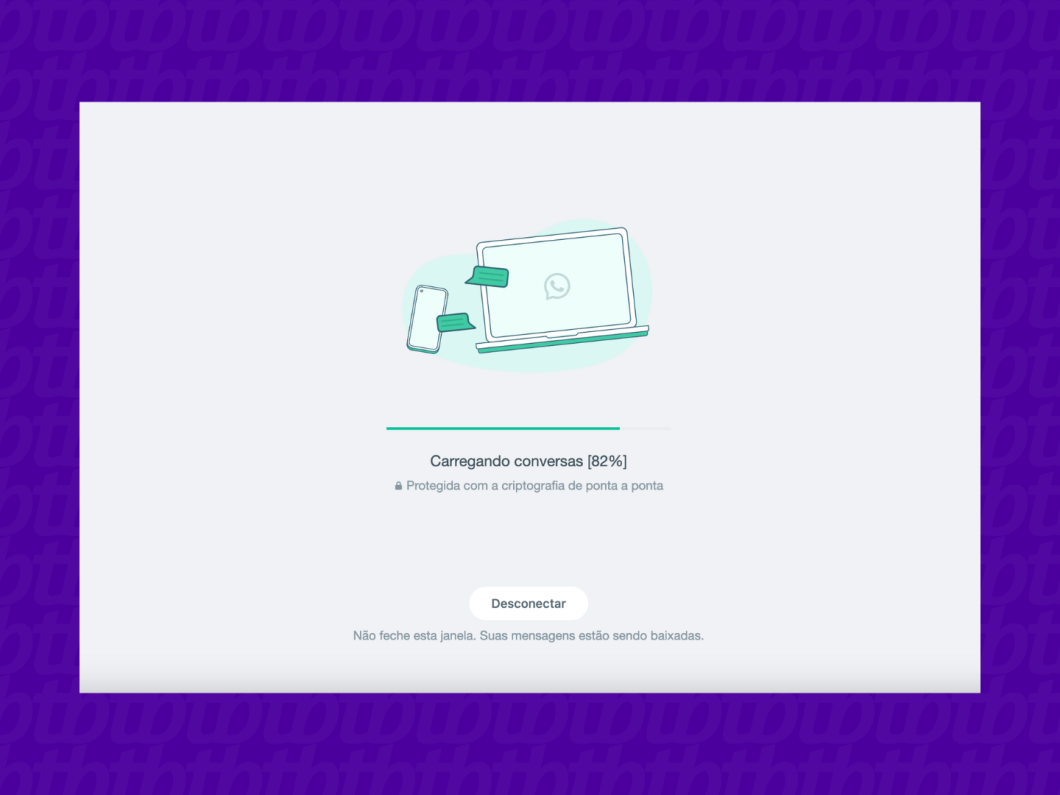
Assim como a versão mobile do app, o WhatsApp Web permite trocar mensagens de texto e voz em conversas individuais ou em grupo. É possível acompanhar canais e comunidades, além de visualizar as publicações no Status dos seus contatos.
O WhatsApp Web também conta com recursos de privacidade e segurança, incluindo o bloqueio por senha e a criptografia de ponta a ponta.
Não. O WhatsApp Web pode ser acessado pelo site web.whatsapp.com no navegador de sua preferência.
Sim. Para criar um atalho para o WhatsApp Web na área de trabalho pelo Google Chrome, por exemplo, basta entrar em web.whatsapp.com pelo navegador, clicar nos três pontinhos no canto superior direito do browser e, depois, eu “Salvar e compartilhar”. Por fim, vá em “Criar atalho…”.
A vantagem de criar um atalho para o WhatsApp Web na área de trabalho é agilizar a abertura do mensageiro em um PC de confiança. Desse modo, você pode manter sua conta conectada e acessá-la com apenas um clique.
Sim. Para conectar duas contas diferentes ao WhatsApp Web no mesmo PC, será necessário abrir uma aba comum e outra anônima. Em seguida, basta fazer a conexão com o dispositivo principal correspondente por meio de QR Code ou número de telefone.
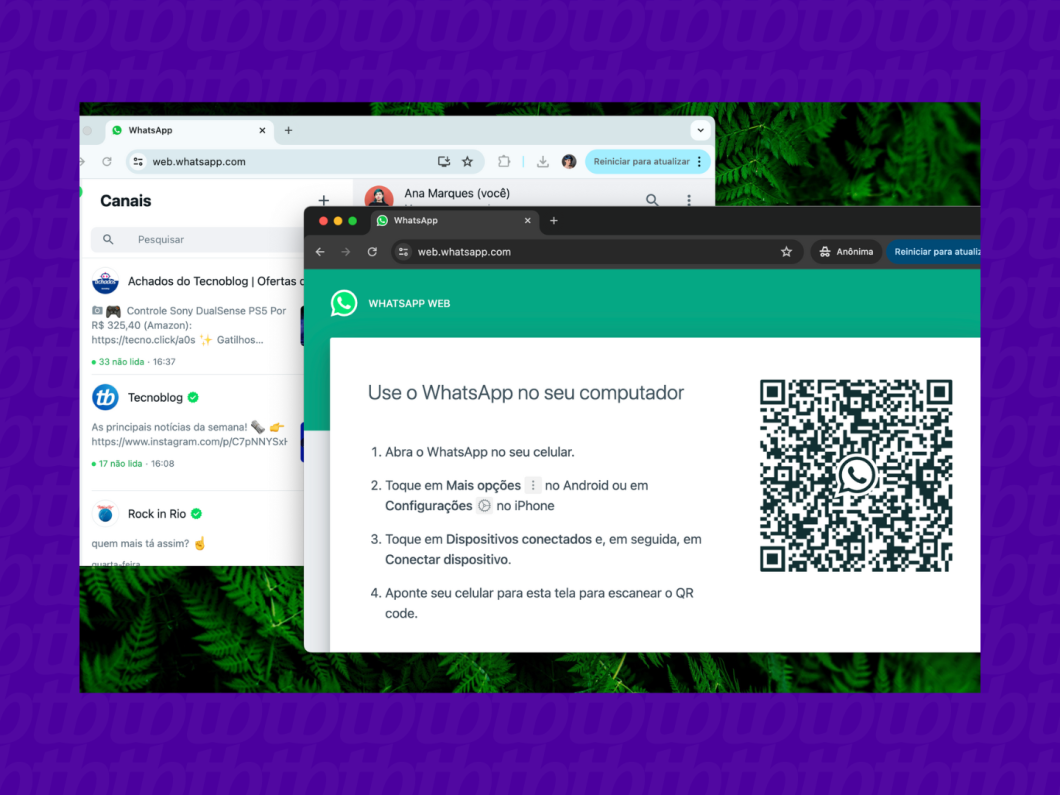
Caso queira, você também pode conectar a mesma conta do WhatsApp às duas abas (comum e anônima) do navegador para abrir mensagens diferentes lado a lado.
O WhatsApp Web é desconectado automaticamente do navegador após 30 dias de inatividade. Além disso, é necessário que o celular principal seja acessado pelo menos uma vez a cada 14 dias, do contrário, todos os dispositivos conectados perdem acesso à conta.
Sim. Ao acessar as configurações do WhatsApp Web, você tem acesso ao menu de notificações do mensageiro. É possível desativar todas as notificações do WhatsApp, remover apenas o som ao receber novas mensagens ou silenciar conversas específicas.
Sim. Por padrão, o WhatsApp Web segue o idioma definido para o aplicativo do celular principal. Desse modo, basta alterar o idioma do WhatsApp no seu smartphone para que a mudança se reflita na versão web do mensageiro.
Alguns relatos sobre uma alteração repentina do WhatsApp Web para inglês são conhecidos. Trata-se de um bug da plataforma, e tende a ser corrigido ao fechar o navegador e abrir novamente, ou ao desconectar e reconectar a sua conta.
Sim. A versão web do serviço de mensagens é compatível com formatação de texto assim como os aplicativos para celulares e desktop. Para colocar negrito, itálico, sublinhado ou taxado, basta usar os caracteres específicos no início e fim das frases, ou selecionar o trecho desejado para ver as opções de formatação.
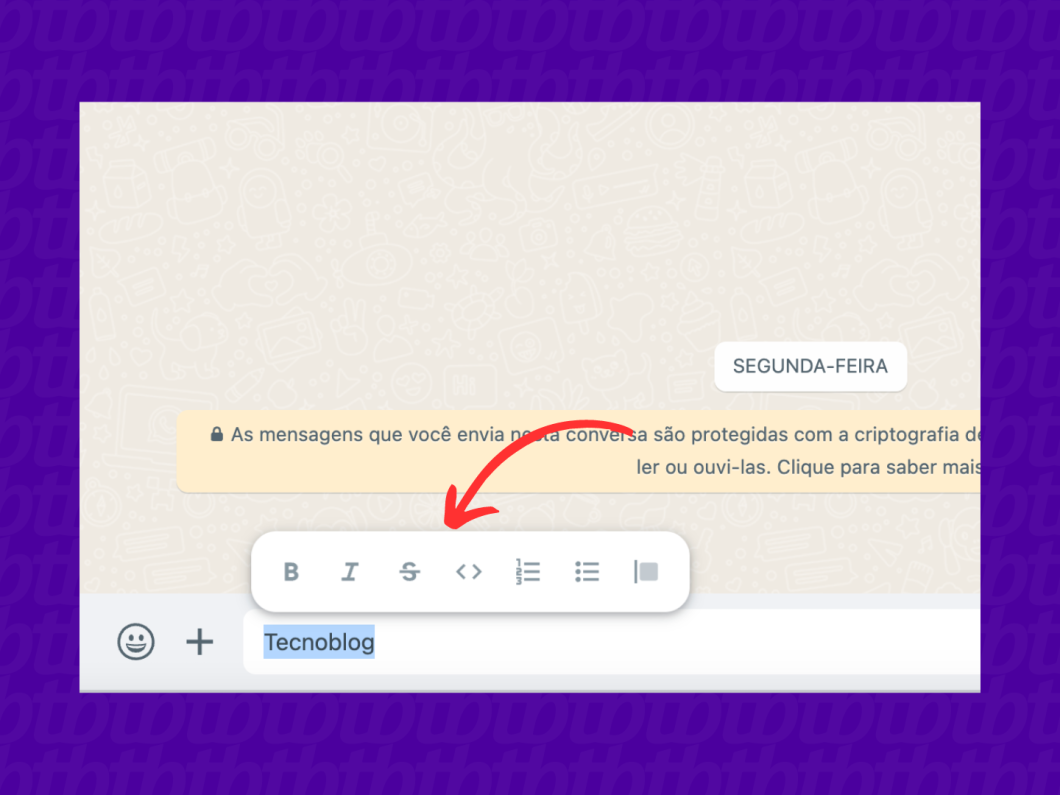
Nosso guia completo mostra mais atalhos para formatar texto no WhatsApp. Além disso, alguns comandos podem melhorar ainda mais a sua experiência no WhatsApp Web. É possível usar atalhos do teclado para inserir emojis, abrir uma nova conversa, pesquisar grupos, entre outras opções.
Sim. Para baixar uma foto ou vídeo pelo WhatsApp Web, você deve posicionar o mouse sobre a mensagem, tocar na seta que aparece no topo direito e clicar em “Baixar”. Diferentemente do que acontece no app para celular, ao receber um arquivo de mídia em uma conversa do WhatsApp Web, a imagem não será salva automaticamente no seu computador.
Não é possível adicionar um contato diretamente pelo WhatsApp Web. No entanto, uma saída para salvar um número sem precisar do smartphone é adicionar um contato à sua conta Google ou ao iCloud pela web, para que ele seja sincronizado com seu celular e reflita no WhatsApp.
Sim. Você pode enviar uma mensagem para quem não é seu contato no WhatsApp por meio de um link para uma conversa ou digitando o número (com DDD) no campo de pesquisa, ao clicar no botão de criar uma nova conversa.
Não. Para fazer ligações de voz ou vídeo no WhatsApp é necessário usar o aplicativo para Android, iOS, Windows ou Mac.
Não, o WhatsApp Web não tem uma forma nativa para postar Status. Extensões de terceiros, como o WhatsUp+, permitem utilizar esse recurso, mas o uso delas pode levar à suspensão ou banimento da sua conta por violar os Termos de Serviço do WhatsApp.
Para publicar uma foto ou vídeo no Status do WhatsApp, o indicado é utilizar o app oficial do mensageiro para smartphones.
O WhatsApp Web funciona como uma extensão do celular. Isso quer dizer que ao configurar um backup pelo app para Android ou iOS, as mensagens trocadas pela web também serão salvas. No entanto, a configuração do backup não pode ser feita pelo WhatsApp Web. Também não é possível exportar conversas pelo versão web do serviço.
Não existe uma forma nativa de programar mensagens no WhatsApp Web. Extensões de terceiros prometem desbloquear funções extras, inclusive o agendamento de mensagens, mas elas podem levar ao banimento da sua conta por violar os Termos de Serviço do WhatsApp.
Sim, desde que você mantenha os cuidados de segurança ao usar o WhatsApp na web, assim como em outras versões do mensageiro. Vale ressaltar que nenhuma plataforma é 100% imune a golpes. Entretanto, o WhatsApp Web também conta com criptografia de ponta a ponta para proteger suas conversas e impedir que qualquer pessoa, exceto você e o destinatário, tenha acesso a elas.
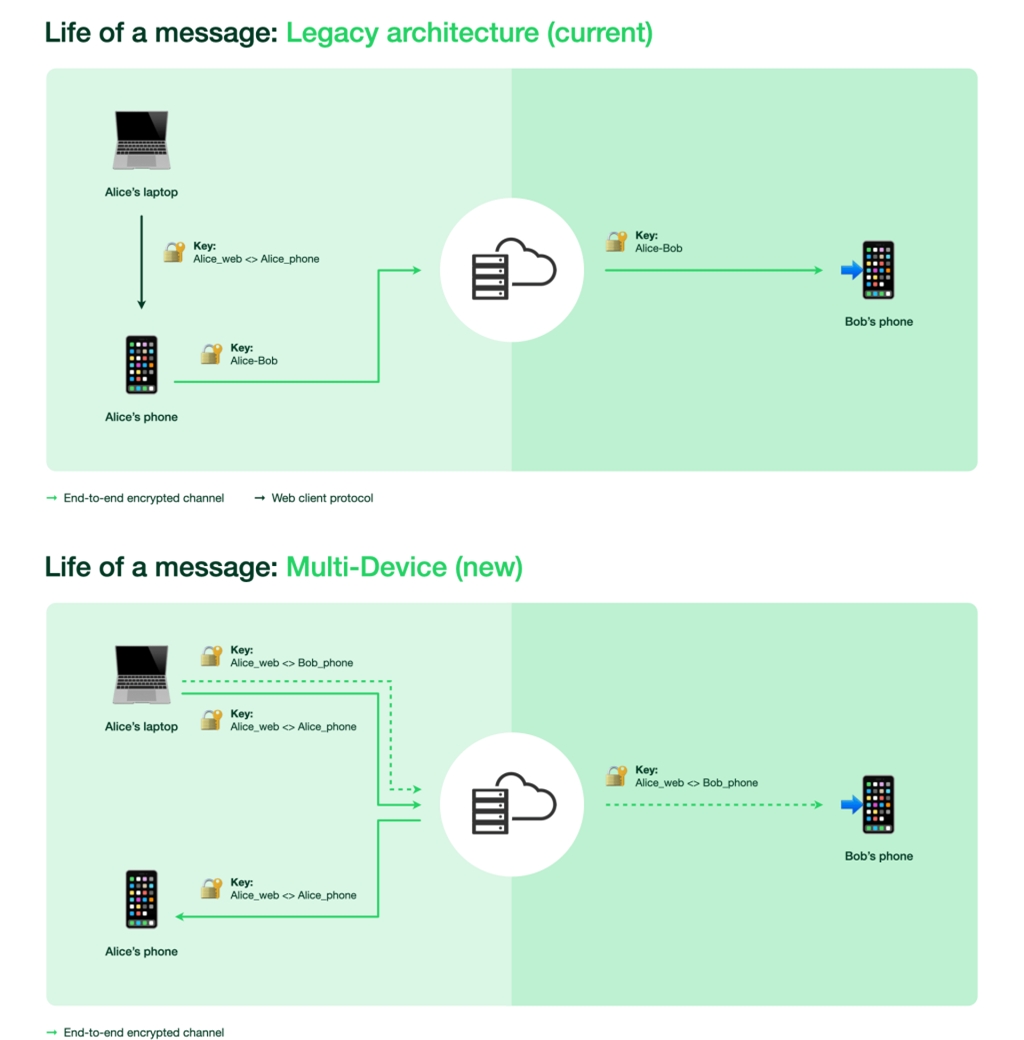
Sim. Você pode colocar uma senha no WhatsApp Web para evitar que sua conta caia na mão de terceiros não autorizados. Desse modo, a tela bloqueia após o tempo determinado na configuração no recurso, e só pode ser desbloqueada mediante o código de acesso estabelecido. Essa proteção é especialmente interessante para usuários que dividem o PC com outras pessoas.
Não existe um recurso nativo no WhatsApp Web para borrar mensagens a fim de escondê-las. Esse recurso é prometido por extensões de terceiros, como a WA Web Plus, mas o uso destas pode levar ao banimento da sua conta por violar os Termos de Serviço do WhatsApp.
Não. Você pode remover a notificação de sessão ativa no WhatsApp Web do seu dispositivo principal, no entanto ainda será possível saber que o dispositivo secundário está conectado ao acessar a aba de Dispositivos Conectados no aplicativo para celular.
A principal vantagem de usar o WhatsApp Web é a conveniência de acesso, não sendo necessário baixar o aplicativo para usar o mensageiro em outros dispositivos. A seguir, veja uma lista com todos benefícios da versão web do mensageiro:
O WhatsApp Web é uma versão do mensageiro que roda diretamente no seu navegador, sem a necessidade de fazer download de programas adicionais. Já o WhatsApp Desktop é a versão do aplicativo do WhatsApp Messenger para Windows ou Mac, e pode ser baixado pela Microsoft Store, App Store ou diretamente pelo site do WhatsApp.
Vale ressaltar que o WhatsApp Web não é compatível com algumas funções do WhatsApp, como as chamadas de voz e vídeo e os pagamentos via WhatsApp Pay. Sendo assim, é necessário usar o WhatsApp Desktop ou o WhatsApp Messenger para celular para ter uma experiência mais completa do serviço.